管理创作阶段
创作阶段允许 doclet 作者将内容添加到 doclet,且允许 doclet 审批者审核并批准该内容。作为报表包所有者,您可以充当 doclet 作者或审批者,根据需要添加或审批 doclet 内容。
创作阶段遵循以下流程:
-
您启动创作阶段。
-
向 doclet 作者发送通知,指示他们开始工作。
-
doclet 作者签出每个 doclet 并为其提供内容,然后重新将其签入。
-
完成相应的工作之后,作者根据需要提交这些 doclet 供审批。
-
向 doclet 审批者发送通知,指示他们开始工作。
-
doclet 审批者审核 doclet,根据需要进行修订,然后批准或拒绝这些 doclet。
-
可选:您可以更新、提交、批准或拒绝 doclet。
-
可选:您可以重新启动一个或多个 doclet。
-
可选:您可以添加补充 doclet。
-
注:
会根据 doclet 的状态自动结束创作阶段。一旦所有 doclet 都标记为完成,则创作阶段标记为完成。
启动创作阶段
您必须先启动创作阶段,doclet 作者和审批者才能提供报表内容。您可以针对整个报表包、报表包的某一节或单个 doclet 启动创作阶段。例如,如果未准备好添加报表内容,则可启动包含封面和目录的 doclet,以便对其进行处理。
-
要启动报表包的创作阶段,请选择页面顶部的
 ,然后选择 Start Author Phase(启动创作阶段)。
,然后选择 Start Author Phase(启动创作阶段)。 -
要针对 doclet 或节启动创作阶段,请选择 doclet 或节旁边的
 ,然后选择 Start Doclet Author Phase(启动 Doclet 创作阶段)或 Start Section Author Phase(启动节创作阶段)。
,然后选择 Start Doclet Author Phase(启动 Doclet 创作阶段)或 Start Section Author Phase(启动节创作阶段)。注:
必须至少先为 doclet 或节分配一位作者,然后才能启动创作阶段。
启动创作阶段后,doclet 的状态将从 Not Started(未启动)变为 In Progress(正在进行),且系统将通知 doclet 作者可以更新 doclet 了。
注:
至少启动一个 doclet 之后,doclet 作者才会被授权访问报表包。
在创作阶段使用报表中心
启动创作阶段之后,您可以在报表中心内监视创作阶段状态:
- 创作阶段磁贴图
-
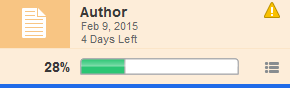
创作阶段磁贴图中的阶段状态通过以下方式进行更新:
-
显示一个进度条,指示完成百分比。当 doclet 作者和审批者将其 doclet 标记为完成时,进度条将会更新,显示整体的阶段完成状态。基于未从创作阶段排除的所有 doclet 计算完成百分百。
-
系统将显示该阶段的到期日期和剩余时间。
-
阶段磁贴图下将显示一个蓝色条,指示当前显示的是哪个阶段。
-
如果一个或多个 doclet 存在问题(例如,doclet 过期或者没有为 doclet 分配作者),则会显示一个警告图标。
注:
如果 doclet 被拒绝、重新启动,或者添加了新的 doclet,则会自动更新创作阶段状态以显示完成百分比。
-
- “Doclet 状态”菜单
-
选择创作阶段磁贴图中的 doclet 状态按钮
 ,可显示 doclet 状态的摘要。已从创作阶段排除的 doclet 不显示在 doclet 状态菜单中。
,可显示 doclet 状态的摘要。已从创作阶段排除的 doclet 不显示在 doclet 状态菜单中。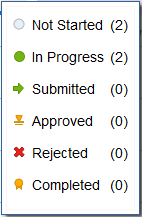
- 报表层次结构
-
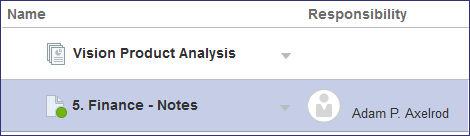
启动创作阶段之后,报表层次结构面板中将发生以下变化:
-
Responsibility(职责)列中填充了 doclet 作者的姓名。随着 doclet 逐渐完成其工作流,"Responsibility"(职责)列将会不断更新,以反映当前负责 doclet 的用户。例如,当 doclet 作者提交 doclet 供审批之后,"Responsibility"(职责)列将会更新为审批者。这使得您可以查看目前是谁在负责 doclet。
-
每个 doclet 上均会显示 doclet 状态图标。
-
充当作者或审批者
在创作阶段中,您可以随时获取 doclet 的控制权,并执行与 doclet 作者或审批者相同的操作。例如,如果 doclet 作者不在办公室,您可以签出 doclet、更新内容、将其重新签入并提交供审批。这样可防止因等待 doclet 作者或审批者处理 doclet 而导致工作流延迟。请参阅“在 Web 上创作和批准 doclet”。
注:
签出 doclet 后,"Responsibility"(职责)列将会更新,显示您当前正在负责 doclet。
您也可以撤消签出 doclet 作者已签出的 doclet。如果撤消签出,签出之后对 doclet 所做的任何更改均会被丢弃,且 doclet 将恢复到签出之前的版本。
要撤消签出 doclet:
-
单击 doclet 名称旁边的
 。
。 -
选择 Act on Content(对内容执行操作)。
-
选择 Undo Check Out(撤消签出)。
刷新报表内容
在报表包级别执行 "Refresh Data Source"(刷新数据源)或 "Refresh All"(全部刷新)将执行一个后台流程,该流程可系统地遍历并刷新与所选数据源关联的所有 doclet。
-
刷新流程将签出每个 doclet 并完全处理其所有报表内容(就像直接签出和刷新 doclet 一样)。
-
刷新的处理时间与受刷新操作影响的 doclet 数量直接相关。
对包含大量可刷新内容的报表包执行 "Refresh All"(全部刷新)将会延长处理时间。
每个 Refresh(刷新)活动的后台流程包括:
-
对于刷新引用 Doclet,例如启用了 Smart View 刷新的 Reports(报表)和 Excel
- 系统将签出 doclet,然后打开报表或 Excel 文件
- 刷新报表或选定的 Excel 工作表,然后重新计算所有选定的工作表(仅限 Excel)
- 更新所有可用内容,然后逐个刷新所有嵌入了可用内容的 doclet(签出、替换可用内容、签入)
- 如果 Excel 文件包含源引用变量值,系统将更新变量值,然后逐个刷新所有嵌入了引用变量的 doclet(签出、更新变量值、签入)
- 签入引用 doclet
-
对于刷新引用 Doclet,例如具有 Smart View 刷新的 Reports(报表)和 Excel doclet
- 系统将签出 doclet,然后打开报表或 Excel 文件
- 刷新报表或选定的 Excel 工作表,然后重新计算所有选定的工作表(仅限 Excel)
- 如果 Excel 文件包含源引用变量值,系统将更新变量值,然后逐个刷新所有嵌入了引用变量的 doclet(签出、更新变量值、签入)
- 签入 doclet
要刷新报表包中的所有报表内容:
-
打开 Report Packages(报表包)。
-
从右上部
 菜单中,选择 Refresh(刷新),然后选择 All(全部)或者从下拉列表中选择一个数据源。
菜单中,选择 Refresh(刷新),然后选择 All(全部)或者从下拉列表中选择一个数据源。
注:
-
由于刷新流程处理所有受影响 doclet 的时间可能会很长,因此建议在报表包内的活动有限的情况下执行此刷新。
-
在执行后台流程时,报表包被锁定以进行编辑。这将防止对报表包结构进行任何修改,并防止签入任何 doclet。后台流程完成后,报表包将解除锁定。
重新启动 Doclet
在创作阶段中,通过重新启动 doclet,您可以随时在 doclet、节或报表包上重置工作流。重新启动 doclet 时,工作流将会重置,且 doclet 状态将重新设置为 Started(已启动)。doclet 作者和审批者必须分别重新提交和重新批准 doclet。
注意:
重新启动 doclet 时,仅会重置 doclet 工作流,并不会影响 doclet 内容。doclet 作者和审批者对 doclet 内容所做的任何更改均会保留。重新启动 doclet 时,不会删除签出状态。如果作者已签出 doclet,然后您重新启动 doclet,则 doclet 的状态将保持为由该作者签出。
创作阶段完成
所有 doclet 的状态为已完成时,创作阶段将被标记为完成。如果尚未启用审核或签署阶段,报表包状态将更新为 "Complete"(完成),如果已启用审核或签署阶段,则报表包状态将更新为 "In Progress"(正在进行)。
或者,报表包所有者可以通过选择页面顶部的 ![]() 并单击 Mark Author Phase Complete(将创作阶段标记为完成)手动结束创作阶段。处于未完成状态的所有 doclet 都标记为完成。对于任何已签出的 doclet,锁定指示符状态会被删除,且 doclet 会被标记为完成。任何处理中的文件都会被删除。
并单击 Mark Author Phase Complete(将创作阶段标记为完成)手动结束创作阶段。处于未完成状态的所有 doclet 都标记为完成。对于任何已签出的 doclet,锁定指示符状态会被删除,且 doclet 会被标记为完成。任何处理中的文件都会被删除。
无论何时重新打开或添加 doclet,创作阶段都将恢复到 "In Progress"(正在进行)状态。
注:
如果您在创建报表包时定义了创作阶段的开始日期和结束日期,创作阶段不会在达到结束日期时自动标记为完成。开始日期和结束日期仅供计划使用。